Het Chromium-virus op de Mac is een goedaardig iets wat voor verkeerde dingen gebruikt wordt. Cybercriminelen voorzien de open-source webbrowser van opdringerige adware-plugins.
Bijwerken:
Het aanpassen van de manier waarop gewone software werkt staat op het verlanglijstje van de meeste malwaremakers. Op deze manier kunnen ze met succes booby-trapped apps aanprijzen als iets legitiems. Dat vergroot dan weer de kans dat gebruikers de apps met problemen gaan installeren. De verspreiding van de Chromium browser die met agressieve helperobjecten is geïnjecteerd, is de laatste tijd het gesprek van de dag. Dit is anders dan de normale Mac-malware, omdat het gaat om onschadelijke software dat door oplichters wordt bewapend. Voor de niet-ingewijden; Chromium is een open-source project waaruit Google Chrome is voortgekomen en waarmee momenteel iedereen zijn of haar webbrowser kan bouwen met specifieke hard-coded voorkeuren. De aanvallers hebben een campagne opgetuigd waarbij ze een Mac-variant van Chromium verspreiden die is uitgerust met add-ons die een negatieve functionaliteit vertonen.
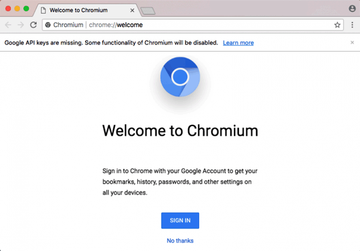
De malafide versies van Chromium zien er misschien hetzelfde uit als de bekendere, gerenommeerde Chrome-tegenhanger. Dus de gemiddelde Mac-gebruiker merkt er waarschijnlijk niet direct iets aan. Het topje van de ijsberg is een soepel presterend en intuïtief instrument om op internet mee te navigeren. Pas als het slachtoffer de browser een tijdje een kans geeft, zullen ze het verschil gaan merken. Het Chromium-virus stuurt het webverkeer steeds door naar een vooraf gedefinieerde site, zoals Yahoo! search. Bovendien is de bemoeizuchtige app ingesteld als de standaard browser op de host Mac zonder de juiste toestemming. De irritante redirects zullen elke keer dat de gebruiker de browser opstart of probeert om willekeurige informatie online op te zoeken plaatsvinden. Als klap op de vuurpijl wordt de invasieve plugin toegevoegd aan Safari, Firefox en het echte Chrome, zodat de omleiding daar ook invloed op heeft.
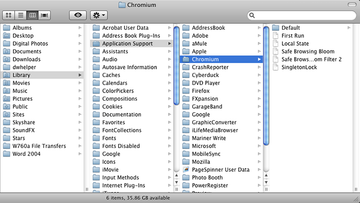
Als korte samenvatting van het bovenstaande, de tekenen dat het Chromium-virus aanwezig is op een Mac zijn onder andere de malafide browser die als standaard is ingesteld, en het constante internetverkeer dat wordt omgeleid naar een webpagina waar het slachtoffer nooit voor heeft gekozen, waarschijnlijk Yahoo! of een meer exotische pseudo-zoekmachine zoals TapuFind. Maar hoe installeert de onaangekondigde code zichzelf dan op een Mac? De geïnfecteerden kunnen zich niet herinneren dat ze akkoord zijn gegaan met veranderingen in hun surfgedrag. De inbreuk is veel subtieler, wat meestal de verassing van de gebruiker verklaart. De Chromium-malware gaat rond door middel van bundeling. Dit is een populair software-installatiemechanisme dat ervoor zorgt dat er extra items op een computer terechtkomen in plaats van een specifieke. De typische workflow maakt gebruik van multi-element setup wizards voor freeware, zoals uTorrent-clients, mediaspelers, streaming video downloaders en dergelijke. De geavanceerde installatieoptie vermeldt dat de "Chromium browser powered by Yahoo!" zal worden geïnstalleerd, en de genoemde zoekmachine zal de prioriteit worden op andere browsers. Het is jammer dat mensen bijna altijd de snelle installatie doen, en nooit even kijken bij de details. Merk op dat de extensie die gepusht wordt "Search Manager" of gewoon "Management" wordt genoemd.
Het virus Chromium kan jouw Mac meerdere keren opnieuw infecteren, tenzij je al zijn restprogramma’s, inclusief de verborgen fragmenten, verwijdert. Daarom wordt aanbevolen om Combo Cleaner te downloaden en uw systeem te scannen op deze hardnekkige bestanden. Op deze manier kunt u de opruimtijd van uren tot minuten terugbrengen.
Download nu Leer hoe Combo Cleaner werkt. Als het hulpprogramma kwaadaardige code detecteert, moet u een licentie kopen om er vanaf te komen.De Chromium-malware gaat rond door middel van bundeling. Dit is een populair software-installatiemechanisme dat ervoor zorgt dat er extra items op een computer terechtkomen in plaats van een specifieke. De typische workflow maakt gebruik van multi-element setup wizards voor freeware, zoals uTorrent-clients, mediaspelers, streaming video downloaders en dergelijke. De geavanceerde installatieoptie vermeldt dat de "Chromium browser powered by Yahoo!" zal worden geïnstalleerd, en de genoemde zoekmachine zal de prioriteit worden op andere browsers. Het is jammer dat mensen bijna altijd de snelle installatie doen, en nooit even kijken bij de details. Merk op dat de extensie die gepusht wordt "Search Manager" of gewoon "Management" wordt genoemd.
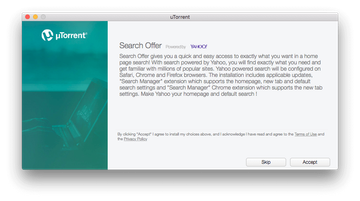
De surfvoorkeuren van iemand overhoop gooien is de "hoofdact", maar er is ook een slechte "side-show" in verborgen. Alle verschillende spinoffs van het Chromium-virus richten zich op de privégegevens van hun slachtoffers. Dit gaat verder dan wat zoekwoorden, bezochte webpagina's en het IP-adres, hoewel dit de enige details zijn die door de meerderheid van de mainstream adware-samples worden geoogst. De schadelijke extensie kan de geolocatiegegevens van de geplaagde Mac-gebruiker ophalen, schermafbeeldingen maken, de inhoud van de website verkeerd voorstellen en downloads managen. Qua uitkomst is dit potentieel een groter probleem dan de redirects in een webbrowser. Met een dergelijke hoeveelheid vertrouwelijke informatie en controle kunnen de malware-exploitanten zeer effectieve spear-phishingaanvallen orkestreren, schadelijke downloads achter de rug van het slachtoffer verspreiden, persoonlijke geheimen stelen en booby-trapped links of opdringerige advertenties injecteren in de originele content van de bezochte sites.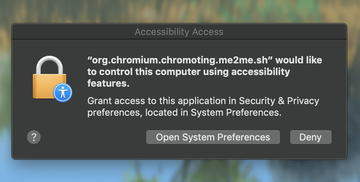
Merk op dat nieuwere versies van deze infectie terugkerende pogingen doen om hun privileges in een hostsysteem te laten escaleren via een zeer ongebruikelijke truc. Elke keer als een slachtoffer zich aanmeldt op hun Mac, zien ze een Accessibility Access popup alert die zegt: "org.chromium.chromoting.me2me.sh zou deze computer graag willen besturen met behulp van toegankelijkheidsfuncties". Als op de knop 'Deny' in dit dialoogvenster wordt geklikt, verschijnt hetzelfde vervelende bericht bij de volgende aanmelding. Het vervelende is dat org.chromium.chromoting.me2me.sh een shell-script is dat de Chrome Remote Desktop tool van Google vormt. Met andere woorden, het Chromium-virus is geëvolueerd tot het punt waarop de distributeurs proberen de geïnfecteerde Mac-gebruikers te kapittelen en zo toegang op afstand te krijgen tot hun computers. Als je een combinatie van deze problemen op de Mac hebt, dan wordt het tijd voor een grondige schoonmaakbeurt om het Chromium-virus en de browser die alles ontregelt waardoor er op een sneaky manier data wordt geharvest, te verwijderen.
Chromium virus handmatig verwijderen van de Mac
De onderstaande stappen leggen je uit hoe je deze mogelijk ongewenste applicatie kunt verwijderen. Volg de instructies in de aangegeven volgorde.
- Open de map Utilities zoals hieronder wordt weergegeven

- Zoek dan naar het Activity Monitor-pictogram op het scherm en dubbelklik erop

- Zoek onder Activity Monitor naar het item Chromium / Chromium Helper of een andere die verdacht lijkt, selecteer het en klik op Quit Process

- Er zou nu een dialoogvenster moeten verschijnen met de vraag of u zeker weet dat u het herroepingsproces wilt afsluiten. Selecteer dan de optie Force Quit
- Klik nu nogmaals op de knop Go, maar selecteer deze keer Applications in de lijst. Zoek naar het item Chromium.app op de interface, klik er met de rechtermuisknop op en selecteer dan Move to Trash. Als het gebruikerswachtwoord vereist is, ga dan je gang en voer het in
- Ga nu naar het Apple-menu en kies voor de optie System Preferences

- Selecteer vervolgens Accounts en klik op de knop Login. Het systeem komt nu met de lijst met items, die worden gestart wanneer het venster wordt opgestart. Zoek daar Chromium, runChmm, org.chromium.chromoting.me2me.sh of andere mogelijk ongewenste app en klik op de knop "-"

De Chromium verwijderen in webbrowser op Mac
Om te beginnen moeten de instellingen van de webbrowser die door het Chromium redirect virus zijn overgenomen, worden hersteld naar de standaardinstellingen. Dit zal de meeste van je eigen instellingen, surfgeschiedenis en alle tijdelijke gegevens die door websites zijn opgeslagen wissen, maar ook de schadelijke interferentie. Het overzicht van de stappen voor het voltooien van deze procedure is als volgt:
- Verwijder het Chromium-virus uit Safari
Open de browser en ga naar het Safari-menu. Selecteer Voorkeuren in de vervolgkeuzelijst.
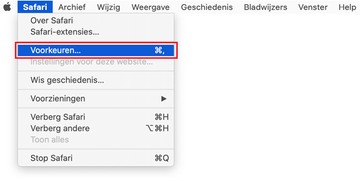
Zodra het Voorkeuren-scherm verschijnt, klik je op het tabblad Geavanceerd en activeer je de optie "Toon Ontwikkel-menu in menubalk".
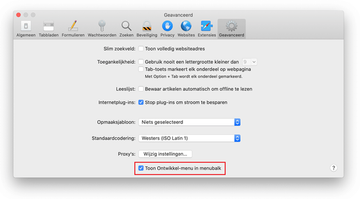
Nu het item Ontwikkeling is toegevoegd aan het Safari-menu, schuif je het uit en klik je op Leeg caches.
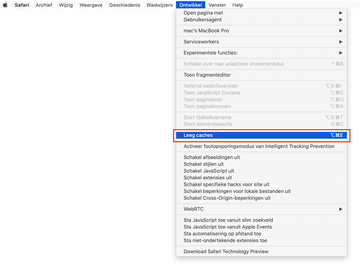
Selecteer nu Geschiedenis in het Safari-menu en klik op Wis geschiedenis in de keuzelijst.
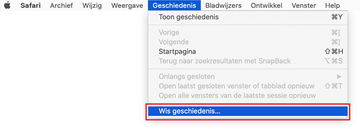
Safari zal een dialoogvenster weergeven waarin wordt gevraagd om de periode te specificeren waarop deze actie van toepassing zal zijn. Selecteer voor maximaal effect de hele geschiedenis. Klik op de knop Wis geschiedenis om te bevestigen en af te sluiten.
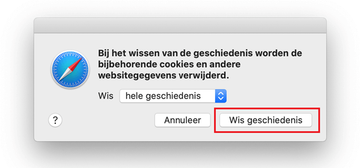
Ga terug naar de Safari Voorkeuren en klik op de Privacy tabblad bovenaan. Zoek de optie Beheer websitegegevens en klik erop.
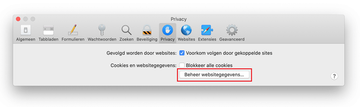
De browser geeft een vervolgscherm weer met de websites die gegevens over uw internetactiviteiten hebben opgeslagen. Dit dialoogvenster bevat bovendien een korte beschrijving van wat de verwijdering doet: het is mogelijk dat je wordt uitgelogd van sommige diensten en dat je andere veranderingen in het gedrag van de website tegenkomt na de ingreep. Als je dat goed vindt, dan kun je op de knop Verwijder alles klikken.
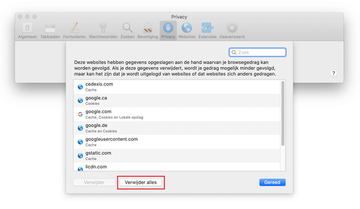
Herstart Safari.
- Verwijder Chromium van Google Chrome
Open Chrome, klik op het pictogram Google Chrome aanpassen en beheren (⁝) in het rechterbovengedeelte van het venster en selecteer Instellingen in de vervolgkeuzelijst.
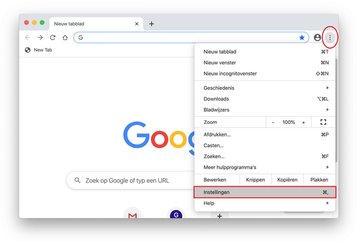
Selecteer in het deelvenster Instellingen Geavanceerd.
Scroll naar beneden naar het gedeelte Instellingen resetten.
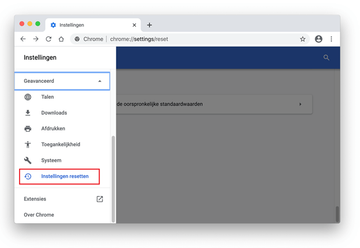
Bevestig de Chrom-reset in een dialoogvenster dat verschijnt. Wanneer de procedure is voltooid, start je de browser opnieuw op en controleert je deze op malwareactiviteit.
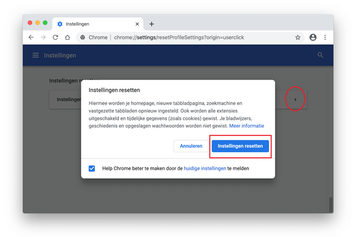
- Verwijder het Chromium van Mozilla Firefox
Open Firefox en ga naar Help - Probleemopossingsinformatie (of typ about:support in de URL-balk en druk op Enter).
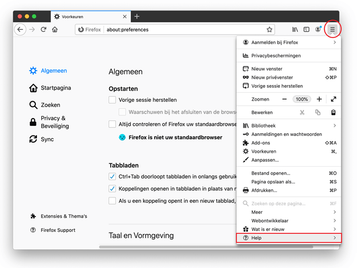
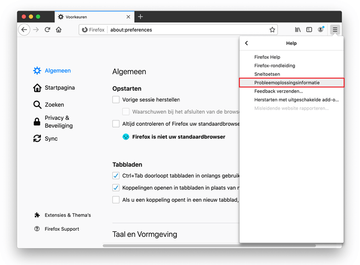
Klik in het scherm Probleemopossingsinformatie op de knop Firefox opfrissen.
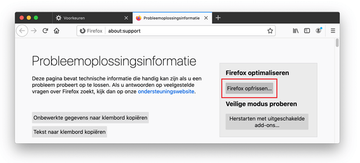
Bevestig de voorgenomen wijzigingen en start Firefox opnieuw op.
Het Chromium virus verwijderen met behulp van Combo Cleaner automatisch verwijderprogramma
De Mac-onderhouds- en beveiligingsapp Combo Cleaner is een alles-in-een oplossing voor het opsporen en verwijderen van Chromium-virus. Deze techniek heeft aanzienlijke voordelen ten opzichte van handmatig opruimen, omdat het hulpprogramma elk uur een update van de virusdefinitie krijgt en zelfs de nieuwste Mac-infecties nauwkeurig kan opsporen.
Bovendien vindt de automatische oplossing de kernbestanden van de malware diep in de systeemstructuur, wat anders een uitdaging zou kunnen zijn om zelf te vinden. Hier is een stap-voor-stap handleiding om Chromium te verwijderen met behulp van Combo Cleaner:
Download het Combo Cleaner installatieprogramma. Als je klaar bent, dubbelklik je op het bestand combocleaner.dmg en volg je de aanwijzingen om het programma op je Mac te installeren.
Door het downloaden van alle toepassingen die op deze website worden aanbevolen, ga je akkoord met onze Algemene Voorwaarden en het Privacybeleid. De gratis scanner controleert of je Mac is geïnfecteerd. Om van malware af te komen, moet je de Premium-versie van Combo Cleaner aanschaffen.
Open de app vanaf je Launchpad en laat deze de update van de database met malware uitvoeren om te checken of deze de nieuwste bedreigingen kan detecteren.
Klik op de knop Combo-Scannen starten om je Mac te controleren op schadelijke activiteiten en prestatieproblemen.

Bekijk de scanresultaten. Als in het rapport staat "No Threats" (geen bedreigingen), dan ben je op de goede weg met het handmatig schoonmaken en kun je veilig verder gaan met het opruimen van de webbrowser die door de nawerkingen van de malware-aanval kan blijven werken (zie de instructies hierboven).

Als Combo Cleaner kwaadaardige code heeft ontdekt, dan klik je op de knop Geselecteerde items verwijderen en laat je het hulpprogramma Chromium-bedreiging verwijderen, samen met eventuele andere virussen, PUP's (mogelijk ongewenste programma's) of ongewenste bestanden die niet op je Mac thuishoren.

Als je ervoor hebt gezorgd dat het kwaadaardige programma is verwijderd, kan het probleem op browserniveau nog steeds op je takenlijst staan. Als het probleem zich voordoet in de voorkeursbrowser, kun je het vorige gedeelte van deze handleiding gebruiken om weer probleemloos op het web te kunnen surfen.
FAQ
Wat is Chromium en waarom staat het op mijn Mac?
Chromium is een open-source-browser die de basis vormde voor Google Chrome, 's werelds toonaangevende oplossing om te surfen op het web. Deze is goedaardig en kan bogen op tal van succesvolle use cases. Door de uitgebreide aanpassingsmogelijkheden is Chromium vergelijkbaar met een bouwpakket waarmee ontwikkelaars aangepaste surfhulpmiddelen kunnen maken. Sommige daarvan kunnen worden geleverd met hardcoded functies en vooraf geïnstalleerde extensies. Dit verklaart waarom er talloze knockoffs zijn met kwaadaardige eigenschappen.
Het is niet waarschijnlijk dat Chromium in zijn pure vorm ooit op je computer terecht komt, tenzij je er bewust voor kiest om het om welke reden dan ook te installeren, zoals om de minimalistische interface een kans te geven of als je wilt leren hoe je het moet coderen. Maar dit zijn ongebruikelijke scenario's. In de meeste gevallen krijgen gebruikers een Chromium met virus die zonder duidelijke autorisatie op hun Macs infiltreren en de internetnavigatie-instellingen in andere browsers, waaronder Safari, Firefox en het echte Chrome, wijzigen. Als gevolg daarvan wordt het slachtoffer voortdurend doorgestuurd naar Yahoo of ongewenste webpagina's die vol staan met advertenties.
Als een van deze boosdoeners in je systeem zit, heb je het waarschijnlijk geïnstalleerd als onderdeel van een gebundelde installatieclient voor uTorrent, een of ander multimediaprogramma of een nep Flash Player-update. Er zijn gevallen waarin gebruikers de infectie 'vangen' terwijl ze denken dat ze de echte Chrome-browser installeren - inderdaad, malware-aangestuurde varianten kunnen erg lijken op de echte versie. Op de een of andere manier is de enige juiste stap het verwijderen van het Chroomvirus en terug te gaan naar de normale webbrowserinstellingen.
Hoe kom ik van Chromium af op mijn MacBook?
Als je te maken hebt met de legitieme Chromium-browser, is het verwijderen van het virus net zo eenvoudig als naar de Applicaties gaan, de invoer ervan vinden en het in de Prullenbak gooien. Het is veel ingewikkelder als je te maken hebt met een trojaanse versie van de software. Als dat zo is, moet je het proces (bijvoorbeeld Chromium Helper, runChmm) in de Activiteitenmonitor eerst beëindigen, zodat het niet gaat pielen met de reinigingsworkflow.
Ga vervolgens naar de mappen /Library/LaunchAgents, ~/Library/LaunchAgents, en ~/Library/Application Support, zoek de schadelijke items (org.chromium.Chromium.plist, org.chromium.chromoting.plist, Chromium), en verwijder ze. Verwijder vervolgens Chromium.app, of een vergelijkbaar item, uit het pad Applicaties en de Aanmeldingsitems onder Systeemvoorkeuren. En tot slot schakel je de kwaadaardige extensie "Search Manager" of "Management" in webbrowsers op je MacBook uit en definieer je de juiste voorkeuren voor zoekmachines en startpagina's.
